软件简介
JPEGView看图软件是一款比较经典的看图软件,软件的体积非常小巧,只有2Mb大小,就算是超大体积过百Mb的图片都只需要几秒就可以打开,对比同类型的软件简直是秒杀。而且JPEGView可用它来完美替代系统自带的图片查看器,软件是开源和免费,虽然没有图片管理的功能,但是作为一款图片查看器来说,提供了图片的编辑功能都足够使用了,毕竟看图软就打开快才是核心,编辑功能交给其他专业工具更好。
jpegview怎么用
jpegview使用教程
JPEGView 软件在使用操作上也很直观方便,在软件界面的下方会有一个半透明的「导航面板」,在这里可以很方便地导航切换上一张/下一张图片、打开所在文件夹、旋转/翻转、透视梯形校正、调整对比度、查看 Exif 信息等等。
操作方面,你可以使用鼠标滚轮可以放大缩小图片,键盘←或→键浏览同个文件夹中的上一张/下一张图片,↑或↓键可以旋转图片,鼠标双击显示 100% 尺寸等等,都比较符合大多数看图软件的习惯。你也可以在设置里,自己定义不同的操作和快捷键。
jpegview设置为默认程序方法
Windows 7:在 JPEGView 主界面点击鼠标右键→设置/管理→设为预设检视工具,选择 JPEGView 打开的图片格式即可。
Win11 / Win10:需先运行一次 JPEGView 程序,然后进入开始→设置→应用→默认应用,在“照片查看器”的下拉框里找到“JPEGView”,保存即可设置为图片的默认应用了。
jpegview取消默认全屏教程
在 JPEGView 看图的界面点击鼠标右键,选择菜单中的“设定/管理”→“编辑用户设置”,这时会打开了软件的配置文件 JPEGView.ini,在里面搜索找到“ShowFullScreen”这一项,如上图(如果找不到这一项,尝试“更新用户设置”),默认是 ShowFullScreen=auto,我们编辑修改成 ShowFullScreen=false 并保存即可。这样下次打开软件就是强制按窗口模式显示了。
相关软件
同类软件排行
同类最新
-
 广联达CAD快速看图详情
广联达CAD快速看图详情图像浏览 | 32.35MB
-
 光影看图详情
光影看图详情图像浏览 | 10.8MB
-
 acdsee看图软件详情
acdsee看图软件详情图像浏览 | 4.16 MB
-
 JPEGView看图软件详情
JPEGView看图软件详情图像浏览 | 2.06 MB
-
 三国地图详情
三国地图详情图像浏览 | 3.95MB
-
 万能看图王详情
万能看图王详情图像浏览 | 14 MB
顶
部 去
下
载

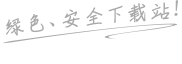













 美图看看
美图看看 FastStone Image Viewer 7图像查看器
FastStone Image Viewer 7图像查看器 爱奇艺看图
爱奇艺看图 ACDSee(图片浏览工具)
ACDSee(图片浏览工具)




网友评论